Tăng dung lượng RAM có ảnh hưởng gì không 4 lưu ý trước khi quyết tháo máy
Tăng dung lượng RAM có ảnh hưởng gì không? 4 lưu ý quan trọng trước khi quyết tháo máy, tránh lỗi đáng tiếc.

Bạn đang cảm thấy chiếc máy tính của mình chậm chạp, hay giật lag khi mở nhiều ứng dụng hoặc chơi game? Nâng cấp RAM thường là một trong những giải pháp đầu tiên mà nhiều người nghĩ đến để cải thiện hiệu năng. Tuy nhiên, việc tăng dung lượng RAM có ảnh hưởng gì không và có thật sự mang lại hiệu quả như mong đợi không? Bài viết này Điện máy Htech sẽ phân tích chi tiết những ảnh hưởng của việc nâng cấp RAM, khi nào bạn nên thực hiện, và đặc biệt là 4 lưu ý quan trọng về các rủi ro và cách kiểm tra RAM trước khi quyết định "tháo máy".
Tăng dung lượng RAM có ảnh hưởng gì không?
Việc tăng dung lượng RAM có thể mang lại những ảnh hưởng tích cực đáng kể đến hiệu suất hoạt động của máy tính, nhưng cũng tiềm ẩn một số vấn đề nếu không được thực hiện đúng cách.
Ảnh hưởng tích cực:
Cải thiện đa nhiệm: RAM là nơi lưu trữ tạm thời dữ liệu của các ứng dụng đang chạy. Khi bạn mở nhiều chương trình, tab trình duyệt, hoặc làm việc với các tác vụ nặng (chỉnh sửa ảnh/video, chơi game), càng nhiều RAM, máy tính càng có thể xử lý nhiều tác vụ cùng lúc mà không bị chậm hay giật lag. Đây là lý do chính khiến nhiều người muốn lắp thêm RAM cho laptop có tác dụng gì và tại sao nó lại được khuyến nghị.
Tăng tốc độ tải ứng dụng và dữ liệu: Mặc dù không trực tiếp ảnh hưởng đến tốc độ ổ cứng, nhưng việc có đủ RAM giúp hệ thống không phải liên tục đọc/ghi dữ liệu từ ổ cứng (đặc biệt là ổ HDD chậm), từ đó giảm thiểu tình trạng "nghẽn cổ chai" và giúp ứng dụng tải nhanh hơn.
Trải nghiệm chơi game mượt mà hơn: Đối với game thủ, RAM đóng vai trò quan trọng trong việc tải các asset (tài nguyên) của game. RAM bao nhiêu là chơi game mượt? Với các game hiện đại, 16GB RAM đang dần trở thành tiêu chuẩn, và 32GB RAM sẽ mang lại sự thoải mái tối đa, giúp giảm tình trạng giật hình (stuttering) khi tải các cảnh phức tạp.
Xử lý các tác vụ nặng hiệu quả hơn: Các công việc như chỉnh sửa video 4K, thiết kế đồ họa 3D, chạy máy ảo (virtual machine) đều cần một lượng lớn RAM để hoạt động trơn tru.
Ảnh hưởng tiêu cực (nếu không đúng cách):
Không tương thích phần cứng: Đây là rủi ro lớn nhất. Nếu RAM mới không tương thích với bo mạch chủ (mainboard) về loại RAM (DDR3, DDR4, DDR5), tốc độ bus, hoặc điện áp, máy tính có thể không khởi động được, gặp lỗi màn hình xanh (BSOD) hoặc hoạt động không ổn định.
Giảm hiệu quả của RAM cũ (Dual Channel): Nếu bạn lắp thêm một thanh RAM có tốc độ hoặc dung lượng khác biệt quá lớn so với thanh RAM hiện có, có thể ảnh hưởng đến khả năng hoạt động ở chế độ kênh đôi (Dual Channel) của RAM, làm giảm một phần hiệu năng tổng thể của bộ nhớ.
Vượt quá giới hạn của mainboard: Mỗi bo mạch chủ có một giới hạn về tổng dung lượng RAM tối đa và tốc độ bus RAM hỗ trợ. Việc lắp vượt quá giới hạn này sẽ không được hệ thống nhận diện.
Lãng phí tài chính: Nếu máy tính của bạn đã có đủ RAM cho nhu cầu sử dụng (ví dụ 8GB RAM cho các tác vụ văn phòng cơ bản) hoặc hiệu năng bị giới hạn bởi CPU/ổ cứng SSD, việc nâng cấp RAM sẽ không mang lại cải thiện đáng kể và có thể là một sự lãng phí.

Khi nào nên nâng cấp RAM máy tính?
Bạn nên cân nhắc nâng cấp RAM khi gặp các dấu hiệu sau:
Máy tính hoạt động chậm chạp, giật lag khi mở nhiều ứng dụng: Đây là dấu hiệu rõ ràng nhất cho thấy RAM hiện tại không đủ. Bạn có thể kiểm tra mức độ sử dụng RAM trong Task Manager (Windows) hoặc Activity Monitor (macOS). Nếu RAM luôn ở mức trên 80-90% khi sử dụng bình thường, bạn cần nâng cấp.
Thường xuyên gặp lỗi "Out of Memory" (Hết bộ nhớ): Khi làm việc với các phần mềm nặng (Photoshop, Premiere Pro, AutoCAD) hoặc chơi game đòi hỏi cấu hình cao.
Nhu cầu sử dụng tăng lên: Bạn bắt đầu chơi các game mới yêu cầu RAM cao hơn, hoặc chuyển sang làm các công việc cần nhiều tài nguyên bộ nhớ hơn (lập trình, phân tích dữ liệu, render...).
Hệ điều hành mới: Các phiên bản Windows hoặc macOS mới thường yêu cầu nhiều RAM hơn để hoạt động mượt mà.

RAM nhiều hơn có thật sự nhanh hơn?
RAM nhiều hơn có thật sự nhanh hơn? Câu trả lời là CÓ, nhưng chỉ đến một giới hạn nhất định và trong những trường hợp cụ thể.
Sự khác biệt rõ rệt khi thiếu RAM: Nếu bạn đang có 4GB RAM và nâng cấp lên 8GB hoặc 16GB, bạn sẽ thấy sự khác biệt "một trời một vực" về tốc độ tải ứng dụng, khả năng đa nhiệm và độ mượt mà tổng thể.
Điểm hòa vốn: Sau khi đạt đến một ngưỡng RAM nhất định (thường là 16GB cho hầu hết người dùng hiện nay, 32GB cho người dùng chuyên nghiệp/game thủ hardcore), việc tăng thêm RAM sẽ không còn mang lại sự khác biệt đáng kể về tốc độ. Ví dụ, từ 16GB lên 32GB RAM, bạn chỉ thấy cải thiện rõ rệt nếu thực sự chạy các tác vụ siêu nặng cần đến dung lượng đó.
Tốc độ bus RAM cũng quan trọng: Không chỉ dung lượng, tốc độ bus RAM (MHz) cũng ảnh hưởng đến hiệu năng. RAM có bus cao hơn có thể truyền dữ liệu nhanh hơn. Tuy nhiên, tốc độ bus cũng bị giới hạn bởi bo mạch chủ và CPU.
Ổ cứng SSD là yếu tố then chốt khác: Đừng quên rằng tốc độ khởi động hệ thống và tải ứng dụng phần lớn phụ thuộc vào tốc độ ổ cứng. Một chiếc máy tính có 8GB RAM và ổ SSD NVMe thường sẽ nhanh hơn một chiếc máy 16GB RAM nhưng dùng ổ HDD.
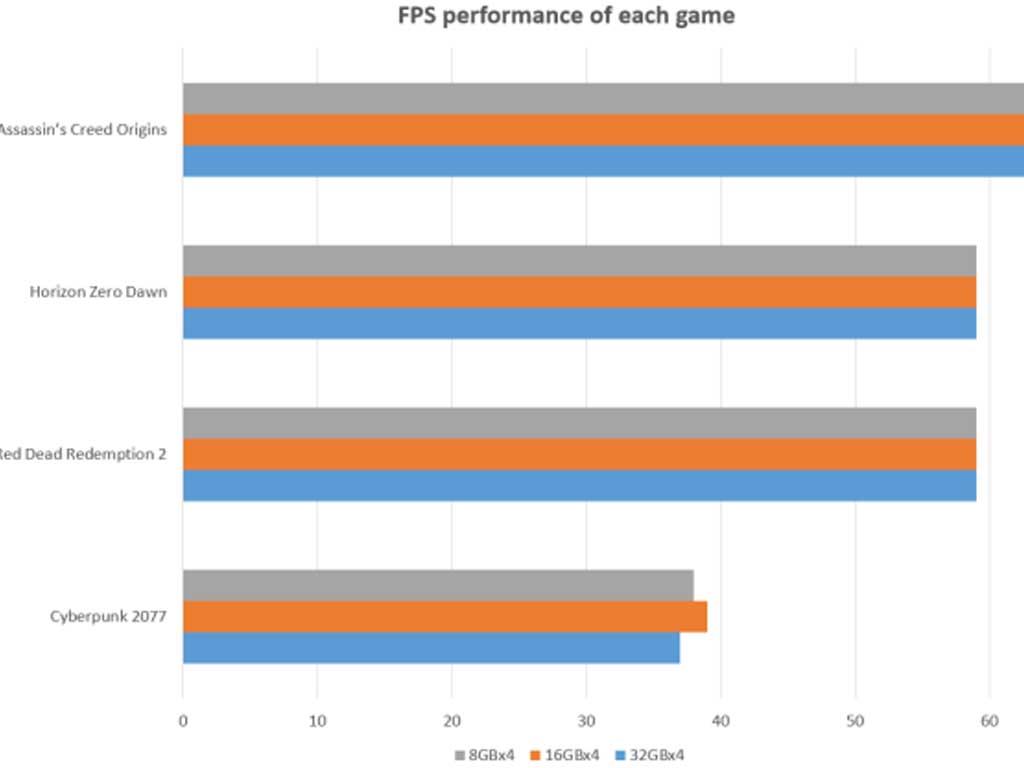
Các rủi ro khi lắp RAM không tương thích
Đây là 4 lưu ý quan trọng bạn cần cân nhắc kỹ trước khi quyết định nâng cấp:
Không tương thích loại RAM (DDR3, DDR4, DDR5):
Mỗi thế hệ RAM có khe cắm và điện áp khác nhau. Bạn không thể lắp RAM DDR4 vào khe DDR3 hoặc ngược lại. Việc cố gắng sẽ làm hỏng RAM hoặc bo mạch chủ.
Cách kiểm tra laptop có nâng cấp RAM được không: Bạn cần biết loại RAM hiện tại của máy (dùng phần mềm CPU-Z hoặc xem thông số kỹ thuật máy).
Không tương thích tốc độ Bus (MHz):
Bo mạch chủ và CPU của bạn chỉ hỗ trợ một dải tốc độ bus RAM nhất định. Nếu lắp RAM có bus quá cao, nó sẽ chỉ chạy ở tốc độ tối đa mà bo mạch chủ hỗ trợ. Nếu lắp bus quá thấp, nó có thể kéo tốc độ của thanh RAM khác xuống (nếu có) hoặc gây lỗi.
Tốt nhất là chọn RAM có tốc độ bus tương đương hoặc cao hơn một chút so với RAM hiện có và nằm trong giới hạn của mainboard.
Không tương thích về điện áp (Voltage):
Các thế hệ RAM khác nhau sử dụng điện áp khác nhau (ví dụ: DDR3 1.5V, DDR3L 1.35V, DDR4 1.2V). Lắp sai điện áp có thể gây hỏng hóc hoặc làm hệ thống không ổn định.
Vượt quá dung lượng RAM tối đa hỗ trợ:
Mỗi mainboard và bộ vi xử lý (CPU) có giới hạn về tổng dung lượng RAM tối đa mà nó có thể nhận diện. Cách kiểm tra dung lượng RAM tối đa laptop là tra cứu thông số kỹ thuật của model laptop hoặc mainboard trên trang web của nhà sản xuất. Nếu bạn lắp nhiều hơn giới hạn này, phần RAM thừa sẽ không được hệ thống sử dụng.

Cách kiểm tra RAM trước khi nâng cấp
Để đảm bảo việc nâng cấp diễn ra suôn sẻ và hiệu quả, hãy thực hiện các bước kiểm tra sau:
Kiểm tra loại RAM đang sử dụng:
Sử dụng phần mềm CPU-Z: Tải và chạy CPU-Z. Chuyển sang tab "Memory" để xem loại RAM (Type: DDR3, DDR4, DDR5) và tốc độ bus (DRAM Frequency, nhân đôi lên sẽ ra bus hiệu dụng). Chuyển sang tab "SPD" để xem thông tin chi tiết từng khe RAM đang cắm.
Kiểm tra thông số nhà sản xuất: Tra cứu model laptop hoặc bo mạch chủ trên trang web chính thức của nhà sản xuất. Họ sẽ cung cấp thông tin chi tiết về loại RAM, tốc độ bus và dung lượng RAM tối đa hỗ trợ.
Kiểm tra số khe RAM trống:
Laptop: Một số laptop chỉ có 1 khe RAM, số khác có 2 khe. Bạn có thể cần tháo nắp lưng để kiểm tra vật lý, hoặc dùng CPU-Z (tab SPD sẽ cho biết số khe).
Desktop: Kiểm tra trực tiếp trên mainboard hoặc thông số kỹ thuật.
Xác định dung lượng RAM tối đa hỗ trợ:
Tìm kiếm thông số kỹ thuật của model laptop hoặc bo mạch chủ của bạn. Ví dụ: "HP Pavilion x360 14-dw0000 max RAM" hoặc "Asus Prime B450-Plus max RAM".
Đồng thời, cách kiểm tra laptop có nâng cấp được CPU không cũng tương tự, bạn cần xem socket CPU và chipset của mainboard để biết CPU nào tương thích.
Kiểm tra độ tương thích với RAM hiện có (nếu muốn chạy Dual Channel):
Để đạt hiệu năng tốt nhất, nên mua thanh RAM mới có cùng loại, cùng tốc độ bus, và tốt nhất là cùng dung lượng với thanh RAM hiện có.
Nếu không thể cùng dung lượng, hãy đảm bảo cùng loại và cùng tốc độ bus để tối thiểu hóa vấn đề.
RAM mở rộng là gì? Thuật ngữ này thường dùng để chỉ khả năng nâng cấp thêm RAM cho thiết bị, không phải là một loại RAM đặc biệt. Nó ám chỉ việc máy tính của bạn có thêm các khe cắm RAM trống hoặc có thể thay thế thanh RAM hiện có bằng thanh dung lượng lớn hơn.
Việc nâng cấp RAM có thể là một khoản đầu tư đáng giá để kéo dài tuổi thọ và cải thiện hiệu năng máy tính. Tuy nhiên, hãy đảm bảo bạn đã thực hiện đúng các bước kiểm tra và cân nhắc kỹ lưỡng trước khi "tháo máy" để tránh những rủi ro không đáng có.
